云橙PDF编辑器添加新页面的具体操作流程
云橙PDF编辑器如何给PDF文档添加新页面?操作相当简单,还不了解的朋友快来看看下文的详细介绍吧,或许有所帮助哦
云橙PDF编辑器如何给PDF文档添加新页面?很多刚接触云橙PDF编辑器还不太清楚如何给PDF文档添加新页面,其实很简单的,下面小编就教大家云橙PDF编辑器添加页面的的方法。
云橙PDF编辑器添加页面的基础操作
第一步、双击打开"云橙PDF编辑器",然后选择"打开更多文件"打开我们需要进行编辑的PDF文档。
第二步、打开文档后,在软件界面上方的工具栏处选择"文档"-"插入页面",然后选择需要插入的页面类型,如:空白页、图像、文件、扫描页面等。
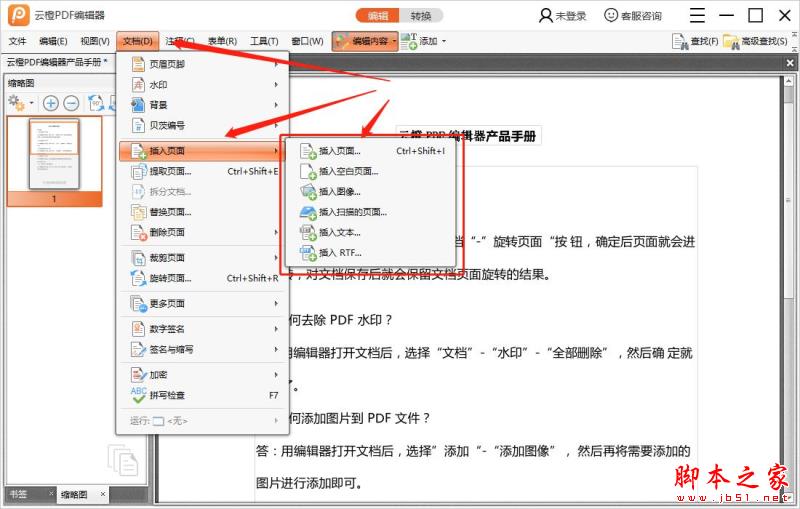
第三步、比如说插入一个新的空白页,然后在跳转出来的页面中选择页面大小、数量、目标位置等,点击"确定"即可。
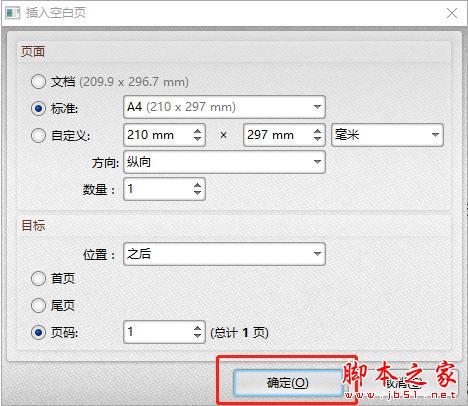
第四步、已成功插入一张新的空白页面。
第五步、另外,直接选中需要插入页面的前后页,然后单击鼠标右键选择"插入页面"也是可以的。
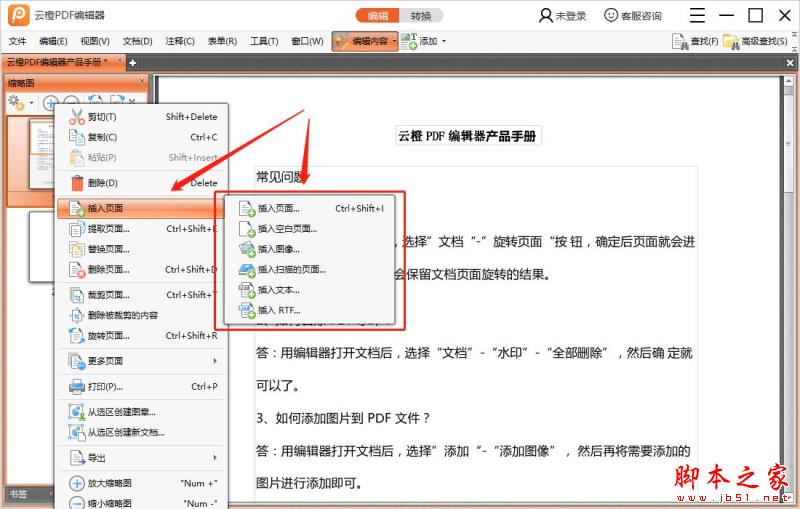
以上便是小编为大家整理的关于云橙PDF编辑器添加页面的基础操作,希望能够帮到你,脚本之家会持续发布更多资讯,欢迎大家的关注。
栏 目:office激活
下一篇:PDF如何旋转页面?云橙PDF编辑器旋转页面的操作步骤
本文标题:云橙PDF编辑器添加新页面的具体操作流程
本文地址:https://fushidao.cc/wangzhanyunying/2931.html
您可能感兴趣的文章
- 04-18如何解决word中文双引号变成英文引号
- 04-18Word2010技巧大全
- 04-18word怎么设置对齐字符网格
- 04-18如何在Word2010里插入水印?
- 04-18word 设置编号后如何让下面的字对齐
- 04-18word中的网格对齐是什么意思
- 04-18如何解决word2013停止工作
- 04-18word打印缺一部分表格文件怎么办
- 04-18WORD中怎样设置字体长宽
- 04-18Word2013怎样制作名片


阅读排行
推荐教程
- 11-22office怎么免费永久激活 office产品密钥永久激活码
- 11-30正版office2021永久激活密钥
- 11-25怎么激活office2019最新版?office 2019激活秘钥+激活工具推荐
- 11-25office2010 产品密钥 永久密钥最新分享
- 11-22Office2016激活密钥专业增强版(神Key)Office2016永久激活密钥[202
- 11-30全新 Office 2013 激活密钥 Office 2013 激活工具推荐
- 11-25正版 office 产品密钥 office 密钥 office2019 永久激活
- 11-22office2020破解版(附永久密钥) 免费完整版
- 11-302023 全新 office 2010 标准版/专业版密钥
- 11-22office2010激活密钥有哪些?office2010永久激活密钥分享







